فهرست مطالب:
- مرحله 1: تنظیمات Seleccionar
- مرحله 2: ژنرال جداگانه
- مرحله 3: دسترسی انتخابی/ قابل دسترسی
- مرحله 4: Seleccionar Assistive Touch
- مرحله 5: Encender Assistive Touch
- مرحله 6: Utilizar El Botón De Asistencia
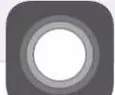
تصویری: Botón De Asistencia Para Iphone: 6 مرحله

2024 نویسنده: John Day | [email protected]. آخرین اصلاح شده: 2024-01-30 08:52
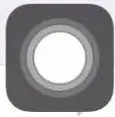
به عنوان یک فرمول کاربردی در مورد استفاده از boton de HOME de tu Iphone ، می توانید از طریق یک برنامه کاربردی (حساسیت بیشتر) در موارد اضافی استفاده کنید.
مرحله 1: تنظیمات Seleccionar

Ir a la pantalla de inicio y tocar el icono de Settings/ Herramientas.
مرحله 2: ژنرال جداگانه

En el menú de Settings/ Herramientas، tocar en el icono de General. (Observar imagen).
مرحله 3: دسترسی انتخابی/ قابل دسترسی

En General، tocar en Accessibility/Accesibilidad como se muestra en la imagen.
مرحله 4: Seleccionar Assistive Touch

En Accessibility، tocar en Assistive Touch como se muestra en la imagen.
مرحله 5: Encender Assistive Touch


En Assistive Touch tocar el boton (en la primera imagen el encerrado en verde) y moverlo a la derecha como se ve en la segunda imagen.
مرحله 6: Utilizar El Botón De Asistencia

Al encender el Assistive Touch aparecerá un icono como el botón de home a un lado de la pantalla (ver imagen). Dejándolo presionado y deslizándolo a la vez، se puede colocar en la parte de la pantalla que prefiera.
توصیه شده:
مرحله به مرحله ساخت کامپیوتر: 9 مرحله

گام به گام ساخت کامپیوتر: لوازم: سخت افزار: مادربرد CPU & amp؛ CPU coolerPSU (منبع تغذیه) ذخیره سازی (HDD/SSD) RAMGPU (لازم نیست) مورد ابزار: پیچ گوشتی دستبند ESD/خمیر ماتریسمی با اپلیکاتور
جداسازی iPhone - راهنمای داخل iPhone: 4 مرحله

جداسازی آیفون - راهنمای داخل iPhone: راهنمای نحوه جداسازی آیفون. این راهنما توسط PowerbookMedic.com ارائه شده است. ما همچنین یک ویدیوی مرور سریع را در YouTube ارسال کرده ایم. هیچگونه محتویات این دفترچه را بدون رضایت کتبی صریح PowerbookMedic.c کپی یا تکثیر نکنید
Iphone Car Stand Doc for iPhone یا IPod Touch: 14 مرحله

Iphone Car Stand Doc for iPhone یا IPod Touch: سیستم مهار کننده برای iPhone یا iPod Touch برای خودرو. از اقلامی که در خانه دارید استفاده می کنید ، فقط Velcro (3 دلار) خریداری کنید ، یک مفهوم سبز! پس از پیدا نکردن پشتیبانی محرمانه در بازار مخصوص iPhone ، تصمیم گرفتم خودم آن را تهیه کنم. (اطلاعات بیشتر
IPhone/iTouch + پایه iPod از جعبه iPhone: 3 مرحله

IPhone/iTouch + IPod Stand From IPhone Box: همانطور که می بینید ، این بسیار ساده است. تنها کاری که باید انجام دهید این است که شکم را از جعبه داخلی خارج کرده و چند شکاف را برای قرار دادن ipod/iphone/whatevs در آنجا محکم کنید. مانند این مورد در اینجا: https://www.instructables.com/id/iPhone -نانو بلو
نحوه به روز رسانی و فرار از زندان Ipod/Iphone در سیستم عامل 3.0 (برای IPHONE 3GS مناسب نیست): 4 مرحله

نحوه به روز رسانی و فرار از زندان Ipod/Iphone در سیستم عامل 3.0 (نه برای iPhone 3GS): من به شما نشان خواهم داد که چگونه آیفون خود را 2g/3g یا Ipod touch 1g/2g را به روز و جیلبریک کنید. این دستورالعمل برای iPhone 3GS جدید نیست. لطفاً توجه داشته باشید که اگر Iphone/Ipod خود را خراب کنید من هیچ مسئولیتی نمی پذیرم. اگر می خواهید این کار را انجام دهید لطفا
